2014 OPEL MOKKA USB port
[x] Cancel search: USB portPage 106 of 229

106USB portPřehrávání uložených
zvukových souborů
MP3 přehrávač / USB paměti
Stisknutím tlačítka CD/AUX, jednou
nebo opakovaně, zapnete režim zvukového USB.
Spustí se přehrávání zvukových dat
z USB zařízení.
Ovládání datových zdrojů
připojených prostřednictvím USB je
stejné jako pro zvukové CD disky
MP3/WMA 3 101.
iPod
Stisknutím tlačítka CD/AUX, jednou
nebo opakovaně, zapnete režim zvukového iPod.
Spustí se přehrávání zvukových dat
z iPod.
Ovládání zařízení iPod připojeného
prostřednictvím USB je stejné jako
pro zvukový CD disk MP3/WMA
3 101.
Na následujících stránkách
popisujeme pouze odlišné resp.
doplňkové aspekty ovládání.
Funkce zařízení iPod
V závislosti na uložených datech jsou
k dispozici různé možnosti pro zvolení a přehrávání skladeb.
Pro zobrazení dostupných možností
stiskněte víceúčelový ovladač a poté zvolte Vyhledávání .
Proces vyhledávání v zařízení může
trvat několik sekund.
Page 107 of 229
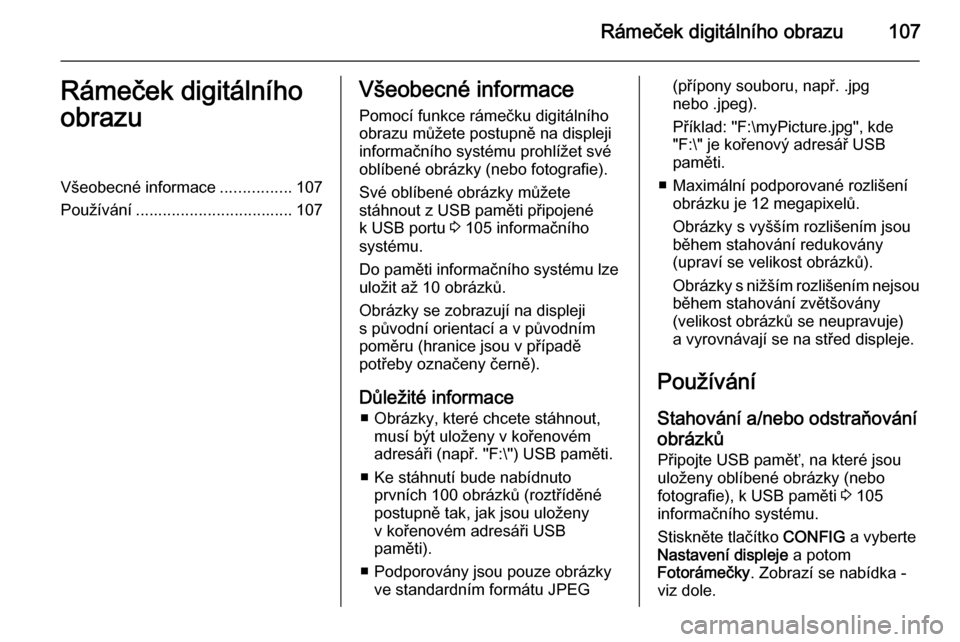
Rámeček digitálního obrazu107Rámeček digitálního
obrazuVšeobecné informace ................107
Používání ................................... 107Všeobecné informace
Pomocí funkce rámečku digitálního
obrazu můžete postupně na displeji
informačního systému prohlížet své
oblíbené obrázky (nebo fotografie).
Své oblíbené obrázky můžete
stáhnout z USB paměti připojené
k USB portu 3 105 informačního
systému.
Do paměti informačního systému lze
uložit až 10 obrázků.
Obrázky se zobrazují na displeji
s původní orientací a v původním
poměru (hranice jsou v případě
potřeby označeny černě).
Důležité informace ■ Obrázky, které chcete stáhnout, musí být uloženy v kořenovém
adresáři (např. "F:\") USB paměti.
■ Ke stáhnutí bude nabídnuto prvních 100 obrázků (roztříděné
postupně tak, jak jsou uloženy
v kořenovém adresáři USB
paměti).
■ Podporovány jsou pouze obrázky ve standardním formátu JPEG(přípony souboru, např. .jpg
nebo .jpeg).
Příklad: "F:\myPicture.jpg", kde
"F:\" je kořenový adresář USB
paměti.
■ Maximální podporované rozlišení obrázku je 12 megapixelů.
Obrázky s vyšším rozlišením jsou
během stahování redukovány
(upraví se velikost obrázků).
Obrázky s nižším rozlišením nejsou
během stahování zvětšovány
(velikost obrázků se neupravuje)
a vyrovnávají se na střed displeje.
Používání Stahování a/nebo odstraňování
obrázků
Připojte USB paměť, na které jsou uloženy oblíbené obrázky (nebo
fotografie), k USB paměti 3 105
informačního systému.
Stiskněte tlačítko CONFIG a vyberte
Nastavení displeje a potom
Fotorámečky . Zobrazí se nabídka -
viz dole.
Page 115 of 229
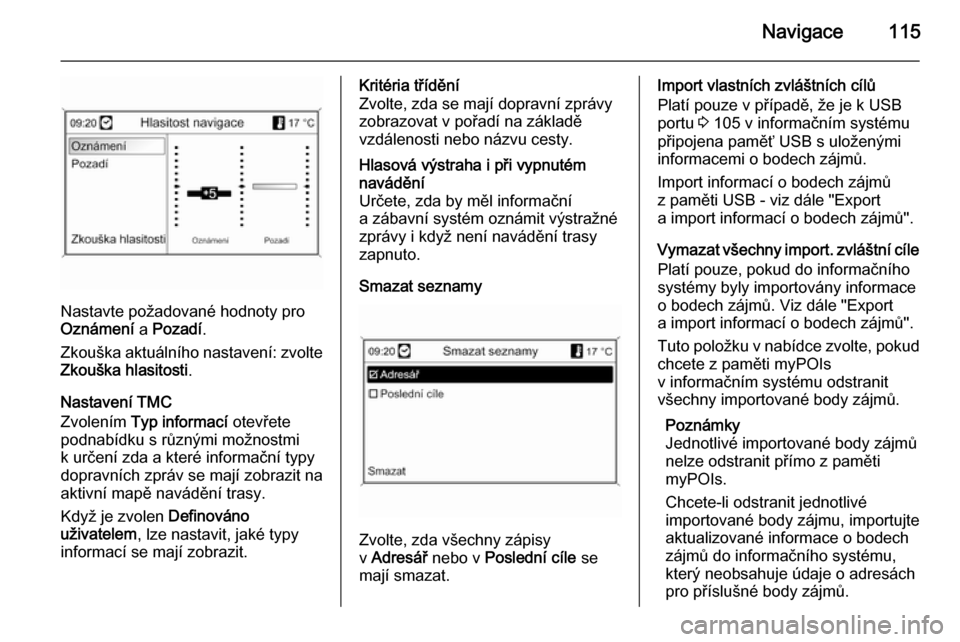
Navigace115
Nastavte požadované hodnoty pro
Oznámení a Pozadí .
Zkouška aktuálního nastavení: zvolte
Zkouška hlasitosti .
Nastavení TMC
Zvolením Typ informací otevřete
podnabídku s různými možnostmi k určení zda a které informační typy
dopravních zpráv se mají zobrazit na
aktivní mapě navádění trasy.
Když je zvolen Definováno
uživatelem , lze nastavit, jaké typy
informací se mají zobrazit.
Kritéria třídění
Zvolte, zda se mají dopravní zprávy
zobrazovat v pořadí na základě
vzdálenosti nebo názvu cesty.Hlasová výstraha i při vypnutém
navádění
Určete, zda by měl informační
a zábavní systém oznámit výstražné
zprávy i když není navádění trasy
zapnuto.
Smazat seznamy
Zvolte, zda všechny zápisy
v Adresář nebo v Poslední cíle se
mají smazat.
Import vlastních zvláštních cílů
Platí pouze v případě, že je k USB portu 3 105 v informačním systému
připojena paměť USB s uloženými
informacemi o bodech zájmů.
Import informací o bodech zájmů
z paměti USB - viz dále "Export
a import informací o bodech zájmů".
Vymazat všechny import. zvláštní cíle
Platí pouze, pokud do informačního
systémy byly importovány informace
o bodech zájmů. Viz dále "Export a import informací o bodech zájmů".
Tuto položku v nabídce zvolte, pokud chcete z paměti myPOIs
v informačním systému odstranit
všechny importované body zájmů.
Poznámky
Jednotlivé importované body zájmů
nelze odstranit přímo z paměti
myPOIs.
Chcete-li odstranit jednotlivé
importované body zájmu, importujte
aktualizované informace o bodech
zájmů do informačního systému, který neobsahuje údaje o adresách
pro příslušné body zájmů.
Page 116 of 229
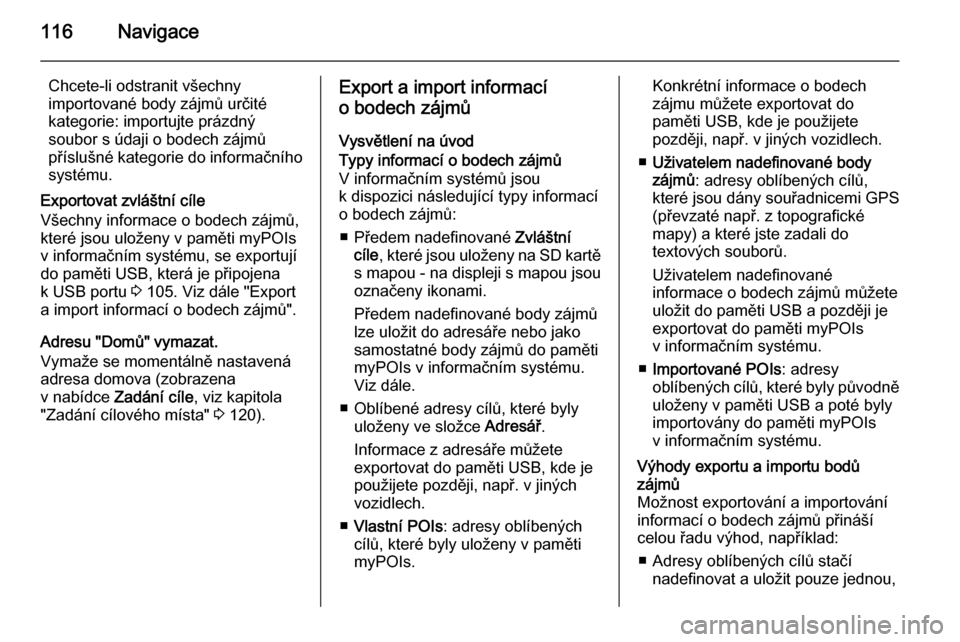
116Navigace
Chcete-li odstranit všechny
importované body zájmů určité
kategorie: importujte prázdný
soubor s údaji o bodech zájmů
příslušné kategorie do informačního
systému.
Exportovat zvláštní cíle
Všechny informace o bodech zájmů,
které jsou uloženy v paměti myPOIs
v informačním systému, se exportují
do paměti USB, která je připojena
k USB portu 3 105. Viz dále "Export
a import informací o bodech zájmů".
Adresu "Domů" vymazat.
Vymaže se momentálně nastavená
adresa domova (zobrazena
v nabídce Zadání cíle , viz kapitola
"Zadání cílového místa" 3 120).Export a import informací
o bodech zájmů
Vysvětlení na úvodTypy informací o bodech zájmů
V informačním systémů jsou
k dispozici následující typy informací
o bodech zájmů:
■ Předem nadefinované Zvláštní
cíle , které jsou uloženy na SD kartě
s mapou - na displeji s mapou jsou
označeny ikonami.
Předem nadefinované body zájmů
lze uložit do adresáře nebo jako
samostatné body zájmů do paměti
myPOIs v informačním systému.
Viz dále.
■ Oblíbené adresy cílů, které byly uloženy ve složce Adresář.
Informace z adresáře můžete
exportovat do paměti USB, kde je
použijete později, např. v jiných
vozidlech.
■ Vlastní POIs : adresy oblíbených
cílů, které byly uloženy v paměti
myPOIs.Konkrétní informace o bodech
zájmu můžete exportovat do
paměti USB, kde je použijete
později, např. v jiných vozidlech.
■ Uživatelem nadefinované body
zájmů : adresy oblíbených cílů,
které jsou dány souřadnicemi GPS
(převzaté např. z topografické
mapy) a které jste zadali do
textových souborů.
Uživatelem nadefinované
informace o bodech zájmů můžete
uložit do paměti USB a později je
exportovat do paměti myPOIs
v informačním systému.
■ Importované POIs : adresy
oblíbených cílů, které byly původně
uloženy v paměti USB a poté byly importovány do paměti myPOIs
v informačním systému.Výhody exportu a importu bodů
zájmů
Možnost exportování a importování
informací o bodech zájmů přináší
celou řadu výhod, například:
■ Adresy oblíbených cílů stačí nadefinovat a uložit pouze jednou,
Page 117 of 229
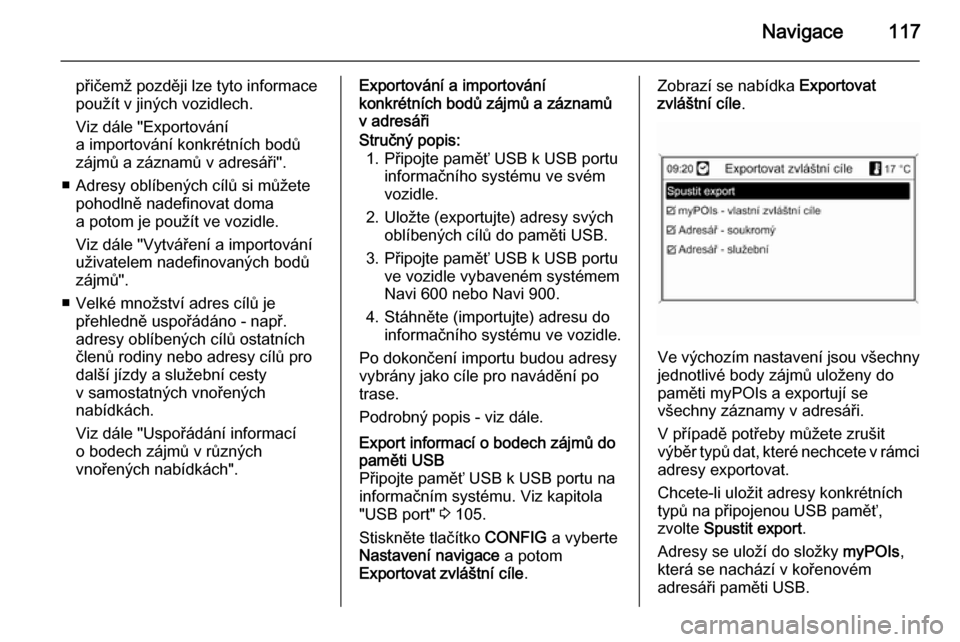
Navigace117
přičemž později lze tyto informace
použít v jiných vozidlech.
Viz dále "Exportování
a importování konkrétních bodů
zájmů a záznamů v adresáři".
■ Adresy oblíbených cílů si můžete pohodlně nadefinovat doma
a potom je použít ve vozidle.
Viz dále "Vytváření a importování
uživatelem nadefinovaných bodů
zájmů".
■ Velké množství adres cílů je přehledně uspořádáno - např.
adresy oblíbených cílů ostatních
členů rodiny nebo adresy cílů pro další jízdy a služební cesty
v samostatných vnořených
nabídkách.
Viz dále "Uspořádání informací
o bodech zájmů v různých
vnořených nabídkách".Exportování a importování
konkrétních bodů zájmů a záznamů
v adresářiStručný popis:
1. Připojte paměť USB k USB portu informačního systému ve svém
vozidle.
2. Uložte (exportujte) adresy svých oblíbených cílů do paměti USB.
3. Připojte paměť USB k USB portu ve vozidle vybaveném systémem
Navi 600 nebo Navi 900.
4. Stáhněte (importujte) adresu do informačního systému ve vozidle.
Po dokončení importu budou adresy
vybrány jako cíle pro navádění po
trase.
Podrobný popis - viz dále.Export informací o bodech zájmů do
paměti USB
Připojte paměť USB k USB portu na
informačním systému. Viz kapitola
"USB port" 3 105.
Stiskněte tlačítko CONFIG a vyberte
Nastavení navigace a potom
Exportovat zvláštní cíle .Zobrazí se nabídka Exportovat
zvláštní cíle .
Ve výchozím nastavení jsou všechny
jednotlivé body zájmů uloženy do
paměti myPOIs a exportují se
všechny záznamy v adresáři.
V případě potřeby můžete zrušit
výběr typů dat, které nechcete v rámci adresy exportovat.
Chcete-li uložit adresy konkrétních
typů na připojenou USB paměť,
zvolte Spustit export .
Adresy se uloží do složky myPOIs,
která se nachází v kořenovém
adresáři paměti USB.
Page 118 of 229
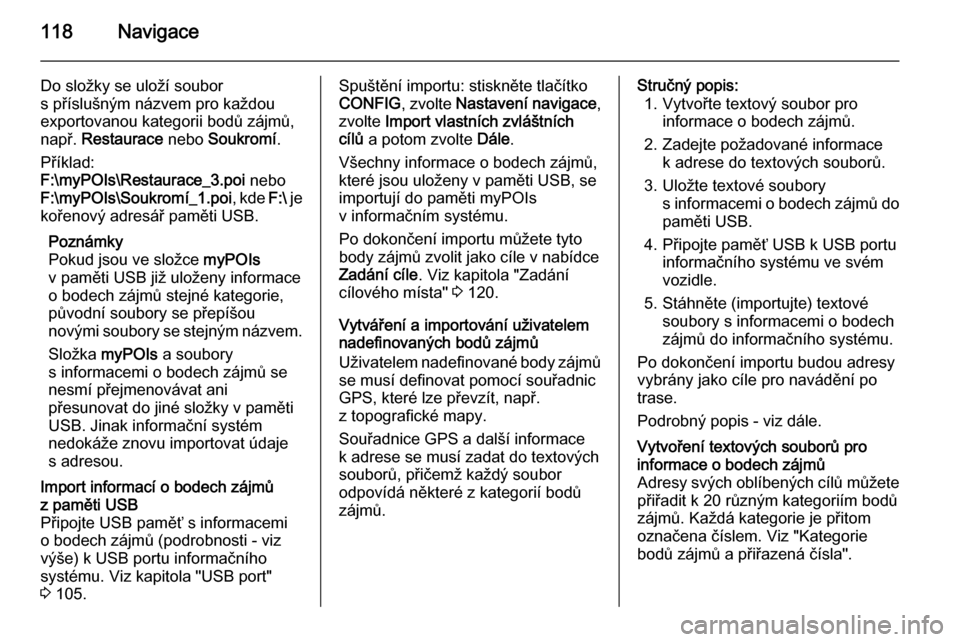
118Navigace
Do složky se uloží soubor
s příslušným názvem pro každou
exportovanou kategorii bodů zájmů,
např. Restaurace nebo Soukromí .
Příklad:
F:\myPOIs\Restaurace_3.poi nebo
F:\myPOIs\Soukromí_1.poi , kde F:\ je
kořenový adresář paměti USB.
Poznámky
Pokud jsou ve složce myPOIs
v paměti USB již uloženy informace
o bodech zájmů stejné kategorie,
původní soubory se přepíšou
novými soubory se stejným názvem.
Složka myPOIs a soubory
s informacemi o bodech zájmů se
nesmí přejmenovávat ani
přesunovat do jiné složky v paměti
USB. Jinak informační systém
nedokáže znovu importovat údaje
s adresou.Import informací o bodech zájmů
z paměti USB
Připojte USB paměť s informacemi
o bodech zájmů (podrobnosti - viz
výše) k USB portu informačního
systému. Viz kapitola "USB port"
3 105.Spuštění importu: stiskněte tlačítko
CONFIG , zvolte Nastavení navigace ,
zvolte Import vlastních zvláštních
cílů a potom zvolte Dále.
Všechny informace o bodech zájmů,
které jsou uloženy v paměti USB, se
importují do paměti myPOIs
v informačním systému.
Po dokončení importu můžete tyto
body zájmů zvolit jako cíle v nabídce
Zadání cíle . Viz kapitola "Zadání
cílového místa" 3 120.
Vytváření a importování uživatelem
nadefinovaných bodů zájmů
Uživatelem nadefinované body zájmů se musí definovat pomocí souřadnic
GPS, které lze převzít, např.
z topografické mapy.
Souřadnice GPS a další informace
k adrese se musí zadat do textových
souborů, přičemž každý soubor
odpovídá některé z kategorií bodů
zájmů.Stručný popis: 1. Vytvořte textový soubor pro informace o bodech zájmů.
2. Zadejte požadované informace k adrese do textových souborů.
3. Uložte textové soubory s informacemi o bodech zájmů do
paměti USB.
4. Připojte paměť USB k USB portu informačního systému ve svém
vozidle.
5. Stáhněte (importujte) textové soubory s informacemi o bodech
zájmů do informačního systému.
Po dokončení importu budou adresy
vybrány jako cíle pro navádění po
trase.
Podrobný popis - viz dále.Vytvoření textových souborů pro
informace o bodech zájmů
Adresy svých oblíbených cílů můžete
přiřadit k 20 různým kategoriím bodů
zájmů. Každá kategorie je přitom
označena číslem. Viz "Kategorie
bodů zájmů a přiřazená čísla".
Page 119 of 229
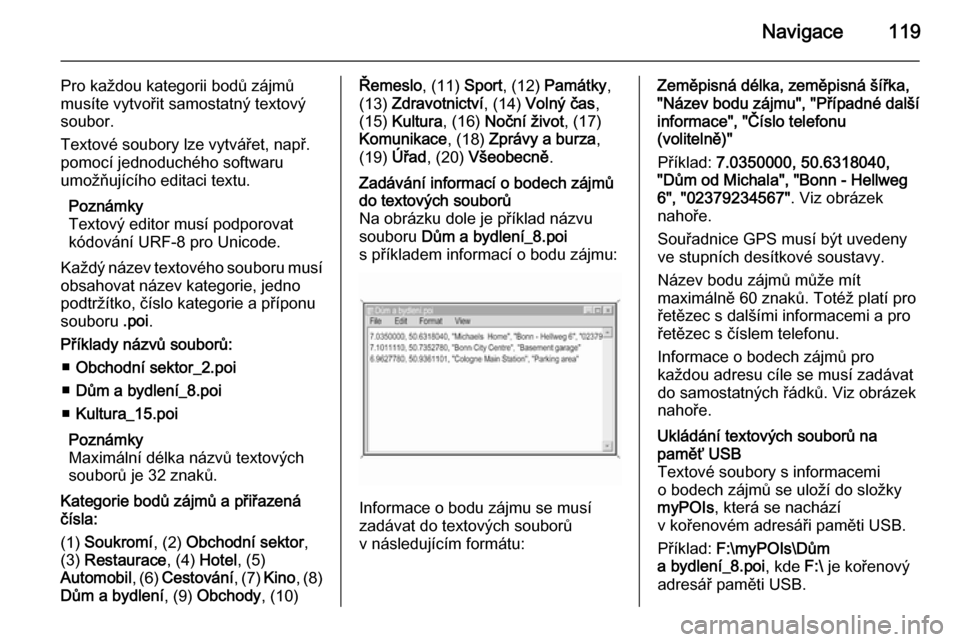
Navigace119
Pro každou kategorii bodů zájmů
musíte vytvořit samostatný textový
soubor.
Textové soubory lze vytvářet, např.
pomocí jednoduchého softwaru
umožňujícího editaci textu.
Poznámky
Textový editor musí podporovat
kódování URF-8 pro Unicode.
Každý název textového souboru musí
obsahovat název kategorie, jedno
podtržítko, číslo kategorie a příponu
souboru .poi.
Příklady názvů souborů: ■ Obchodní sektor_2.poi
■ Dům a bydlení_8.poi
■ Kultura_15.poi
Poznámky
Maximální délka názvů textových
souborů je 32 znaků.
Kategorie bodů zájmů a přiřazená
čísla:
(1) Soukromí , (2) Obchodní sektor ,
(3) Restaurace , (4) Hotel , (5)
Automobil , (6) Cestování , (7) Kino , (8)
Dům a bydlení , (9) Obchody , (10)Řemeslo, (11) Sport, (12) Památky ,
(13) Zdravotnictví , (14) Volný čas ,
(15) Kultura , (16) Noční život , (17)
Komunikace , (18) Zprávy a burza ,
(19) Úřad , (20) Všeobecně .Zadávání informací o bodech zájmů
do textových souborů
Na obrázku dole je příklad názvu
souboru Dům a bydlení_8.poi
s příkladem informací o bodu zájmu:
Informace o bodu zájmu se musí
zadávat do textových souborů
v následujícím formátu:
Zeměpisná délka, zeměpisná šířka,
"Název bodu zájmu", "Případné další
informace", "Číslo telefonu
(volitelně)"
Příklad: 7.0350000, 50.6318040,
"Dům od Michala", "Bonn - Hellweg
6", "02379234567" . Viz obrázek
nahoře.
Souřadnice GPS musí být uvedeny
ve stupních desítkové soustavy.
Název bodu zájmů může mít
maximálně 60 znaků. Totéž platí pro
řetězec s dalšími informacemi a pro
řetězec s číslem telefonu.
Informace o bodech zájmů pro
každou adresu cíle se musí zadávat
do samostatných řádků. Viz obrázek
nahoře.Ukládání textových souborů na
paměť USB
Textové soubory s informacemi
o bodech zájmů se uloží do složky
myPOIs , která se nachází
v kořenovém adresáři paměti USB.
Příklad: F:\myPOIs\Dům
a bydlení_8.poi , kde F:\ je kořenový
adresář paměti USB.
Page 120 of 229
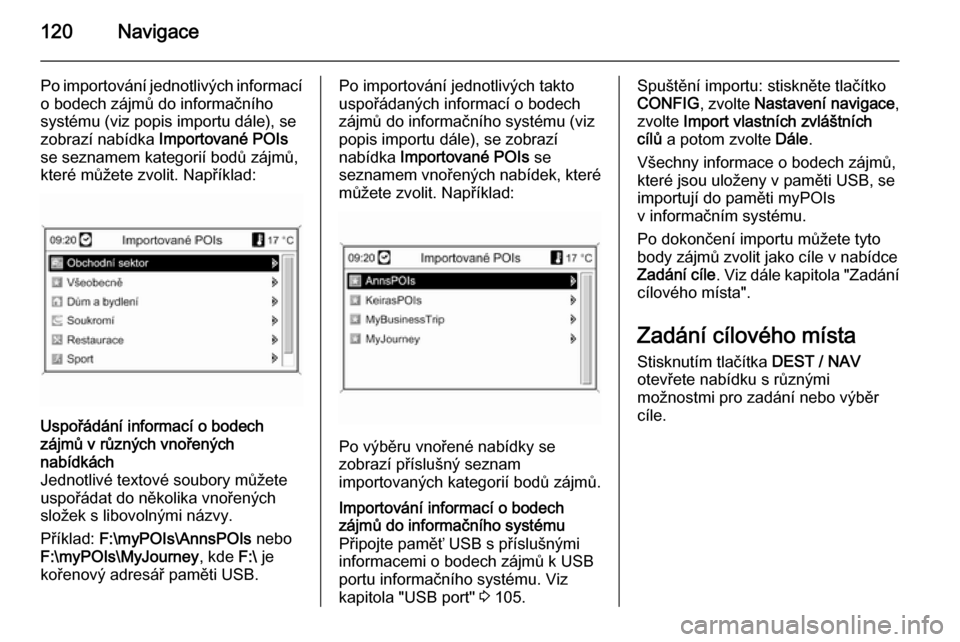
120Navigace
Po importování jednotlivých informacío bodech zájmů do informačního
systému (viz popis importu dále), se
zobrazí nabídka Importované POIs
se seznamem kategorií bodů zájmů,
které můžete zvolit. Například:Uspořádání informací o bodech
zájmů v různých vnořených
nabídkách
Jednotlivé textové soubory můžete
uspořádat do několika vnořených
složek s libovolnými názvy.
Příklad: F:\myPOIs\AnnsPOIs nebo
F:\myPOIs\MyJourney , kde F:\ je
kořenový adresář paměti USB.Po importování jednotlivých takto
uspořádaných informací o bodech
zájmů do informačního systému (viz
popis importu dále), se zobrazí
nabídka Importované POIs se
seznamem vnořených nabídek, které můžete zvolit. Například:
Po výběru vnořené nabídky se
zobrazí příslušný seznam
importovaných kategorií bodů zájmů.
Importování informací o bodech
zájmů do informačního systému
Připojte paměť USB s příslušnými
informacemi o bodech zájmů k USB
portu informačního systému. Viz
kapitola "USB port" 3 105.Spuštění importu: stiskněte tlačítko
CONFIG , zvolte Nastavení navigace ,
zvolte Import vlastních zvláštních
cílů a potom zvolte Dále.
Všechny informace o bodech zájmů,
které jsou uloženy v paměti USB, se
importují do paměti myPOIs
v informačním systému.
Po dokončení importu můžete tyto
body zájmů zvolit jako cíle v nabídce
Zadání cíle . Viz dále kapitola "Zadání
cílového místa".
Zadání cílového místa
Stisknutím tlačítka DEST / NAV
otevřete nabídku s různými
možnostmi pro zadání nebo výběr
cíle.